Come programmare una chiamata FaceTime su iPhone, iPad e Mac

Hai mai desiderato programmare in anticipo un'importante chiamata FaceTime? Approfitta di questa soluzione integrata.

Quando si tratta di foto e video, Apple è quasi sempre alla pari, se non migliore, della concorrenza. Si sforza continuamente di spingere la frontiera con la tecnologia della fotocamera all'avanguardia su iPhone. E uno sviluppo piuttosto interessante è l'adozione dei formati HEIC e HEVC rispettivamente per la memorizzazione di foto e video.

Devi aver notato che il tuo iPhone ti consente anche di passare dall'impostazione di acquisizione ad alta efficienza predefinita a Più compatibile. Quest'ultimo ti consente di scattare foto e video rispettivamente nei vecchi formati JPEG e H.264.
Più scelte sono sempre migliori, ma in che modo entrambe le modalità si accumulano l'una contro l'altra? Ti stai perdendo qualcosa preferendo l'uno all'altro? Dopo aver alternato regolarmente tra le impostazioni di acquisizione della fotocamera Alta efficienza e Più compatibile, consentitemi di condividere in che modo differiscono in termini di archiviazione, qualità visiva e compatibilità.
Conservazione
Uno dei punti di forza quando si tratta della modalità Alta efficienza sono le dimensioni dei file assurdamente inferiori. In generale, ho riscontrato che le immagini salvate nel formato HEIC occupano solo il 50-60% circa dello spazio di archiviazione rispetto all'impostazione di acquisizione Più compatibile. E il rapporto rimane costantemente lo stesso indipendentemente dalla quantità di dettagli che va nel trucco generale di una foto.
Ad esempio, un'immagine che di solito occupa 3 MB di spazio come file JPEG richiederà solo circa 1,5 MB se scattata nel formato HEIC, un grosso problema in termini di spazio di archiviazione se scatti foto regolarmente. E se ti muovi intorno a un iPhone o iPad che rientra nell'estremità inferiore dello spettro in termini di dimensioni dello spazio di archiviazione , scattare in alta efficienza salverà la giornata.
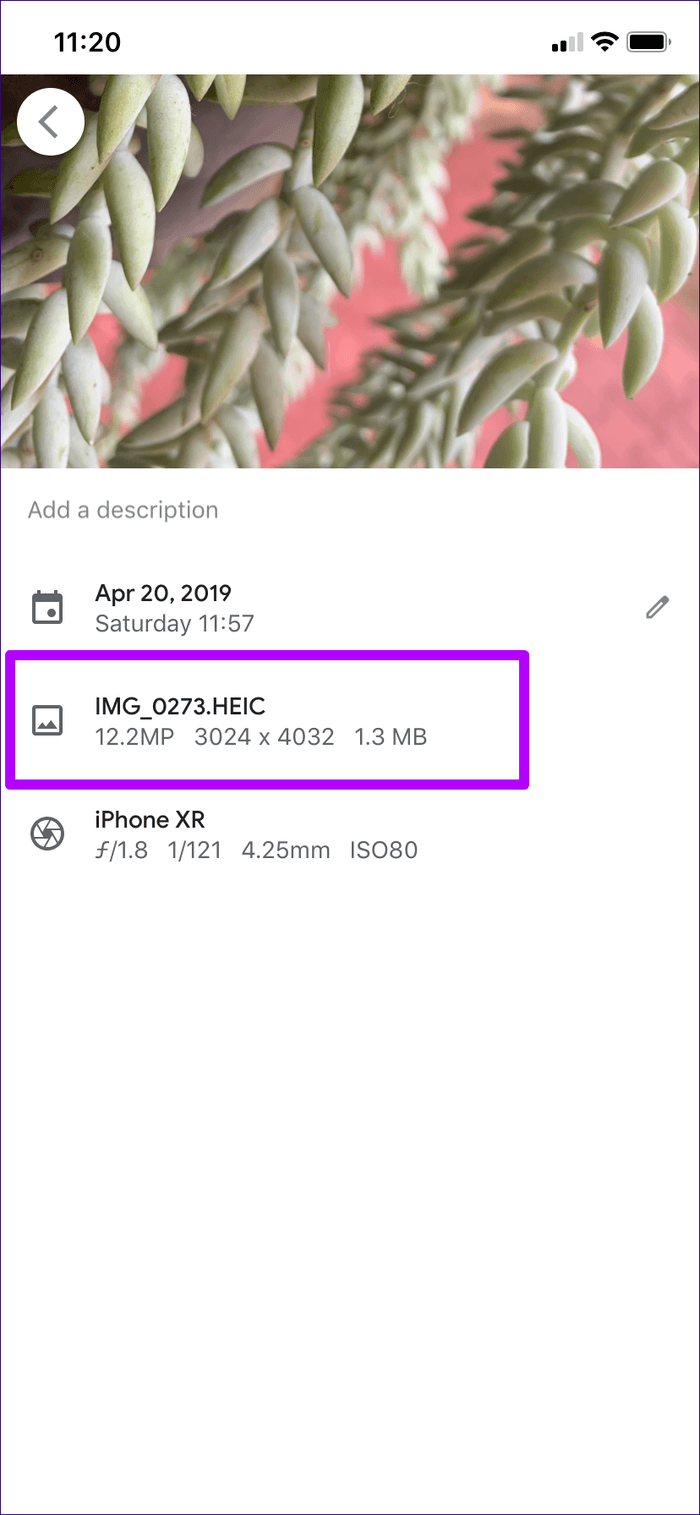
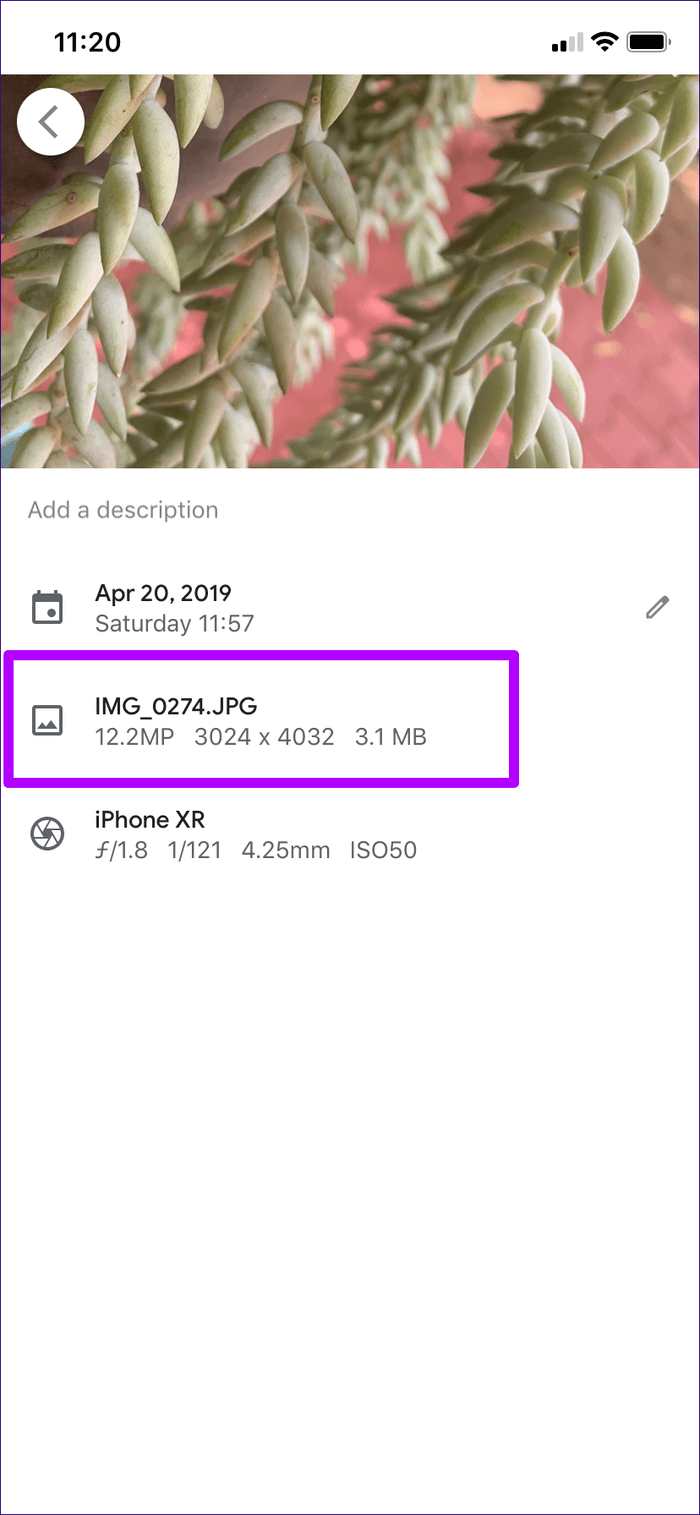
Anche quando si tratta di acquisire video, il formato HEVC (che utilizza la codifica H.265) brilla davvero con requisiti di archiviazione drasticamente inferiori. Indipendentemente dalla risoluzione o dai fotogrammi al secondo con cui ho girato un video, ho riscontrato una riduzione fino al cinquanta percento (o più in alcuni casi) delle dimensioni del file rispetto alla modalità Più compatibile. Fenomenale.
Consiglio:
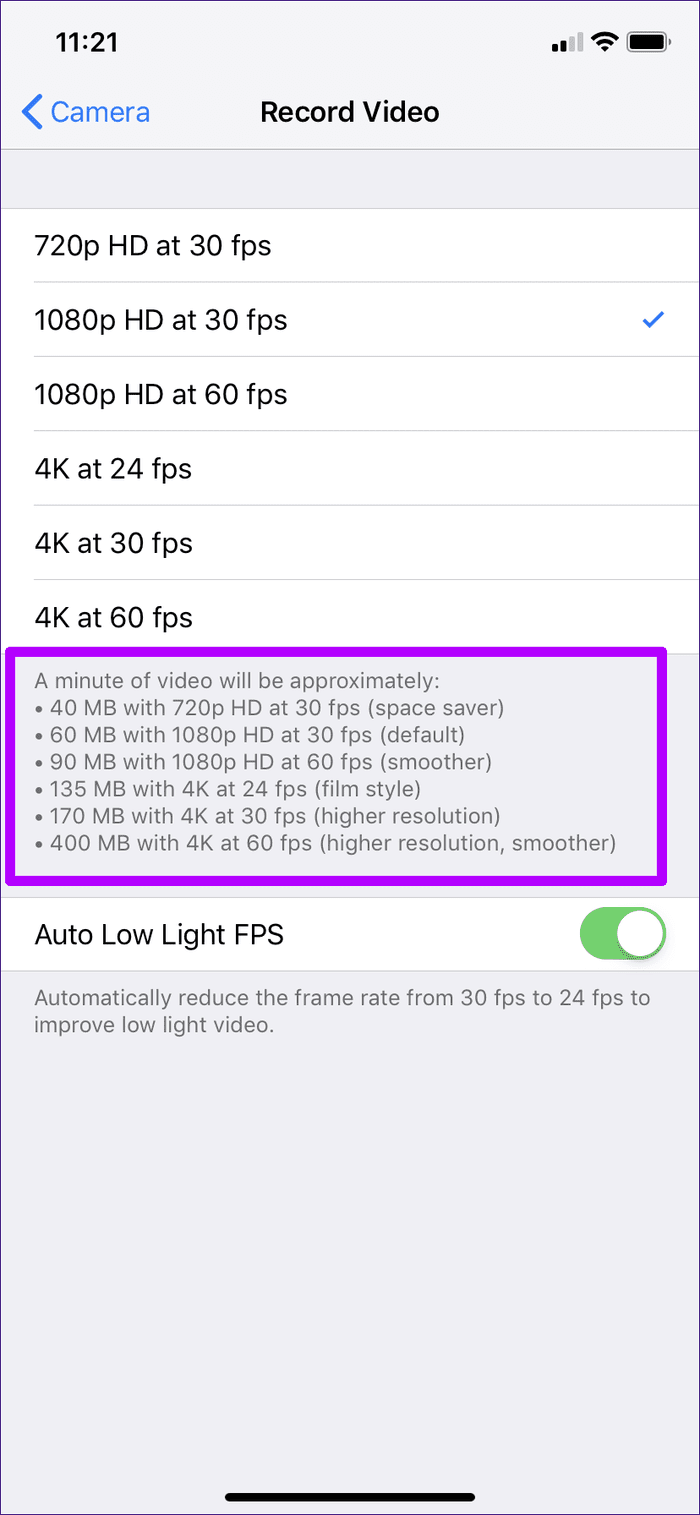
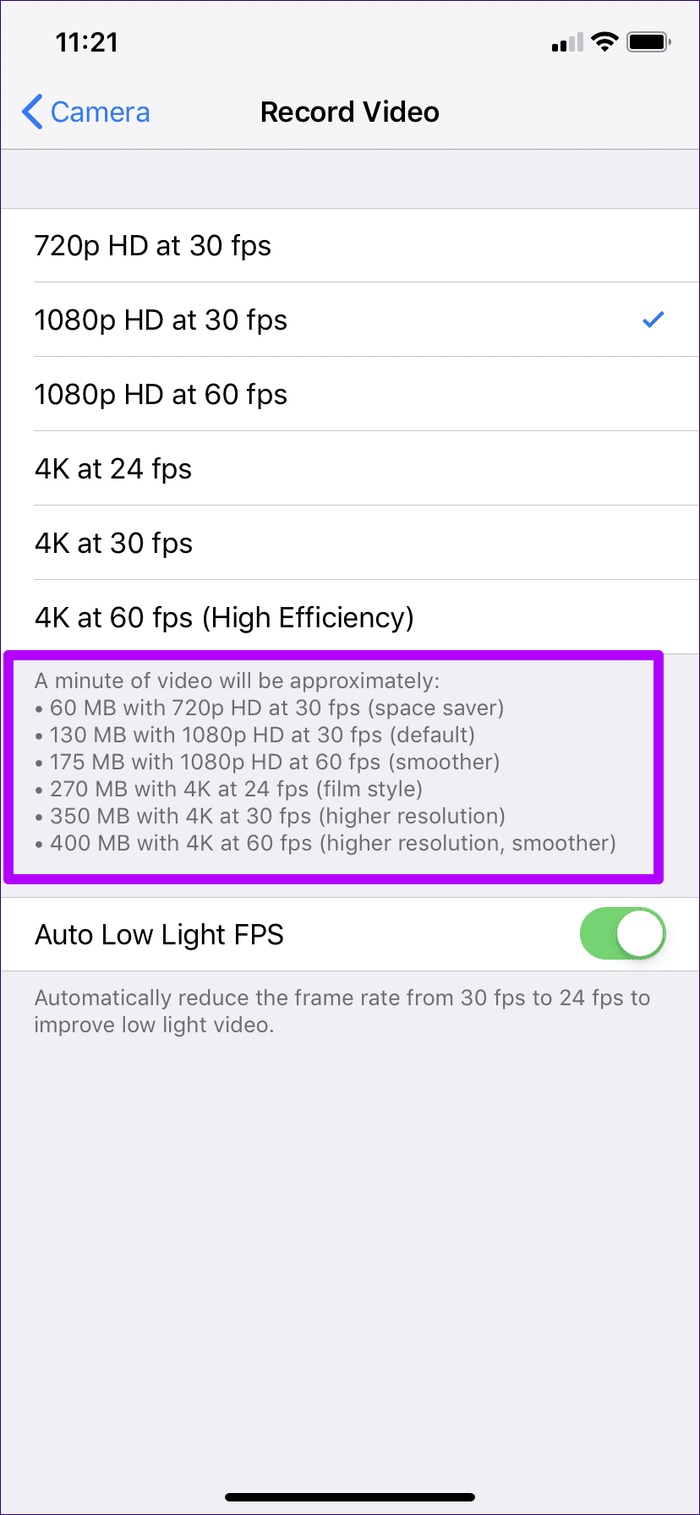
A parte questo, c'è una limitazione piuttosto significativa se scegli di utilizzare la modalità Più compatibile: non puoi girare video 4K a 60 fps o video al rallentatore ad alta definizione a 240 fps. Piuttosto che essere una limitazione tecnica, ciò potrebbe essere dovuto alle dimensioni dei file significativamente più elevate risultanti dall'utilizzo del vecchio codec H.264.
E considerando che iPhone e iPad non hanno spazio di archiviazione espandibile, è comprensibile da parte di Apple attenersi esclusivamente all'alta efficienza per quelle particolari impostazioni.
Anche scattare foto e video in modalità Alta efficienza funziona a meraviglia se utilizzi iCloud per eseguire il backup dei tuoi file multimediali online . Indipendentemente dal fatto che utilizzi i miseri 5 GB di spazio di archiviazione gratuito di Apple o uno qualsiasi dei livelli a pagamento, avere la possibilità di archiviare all'incirca il doppio dei contenuti è davvero fantastico.
Qualità visiva
Prima di tutto togliamoci di mezzo: non sono un professionista quando si tratta di giudicare foto e video, ma riconosco una buona immagine da una cattiva. E avendo girato tonnellate di foto e video in entrambe le modalità Alta efficienza e Più compatibile, le differenze tra loro sono praticamente indistinguibili.
Anche con i folli algoritmi di compressione dietro i formati High Efficiency, sia le foto che i video vengono visualizzati molto bene rispetto ai file JPEG/H.264 più grandi.
Nota:

Impostazione di acquisizione: alta efficienza

Impostazione di acquisizione: la più compatibile
Anche zoomando completamente verso l'alto, non ci sono differenze evidenti. Ma ho visto persone giurare che le foto scattate in modalità Più compatibile (soprattutto quelle in condizioni di scarsa illuminazione) sembrano leggermente migliori, e forse è vero considerando la forte compressione che si verifica con Alta efficienza.
Se sei preoccupato di perdere anche i minimi dettagli a causa della compressione, dovresti prendere in considerazione l'utilizzo della modalità Più compatibile. Ma ancora una volta, non riesco a trovare alcuna differenza significativa.

Impostazione di acquisizione: alta efficienza

Impostazione di acquisizione: la più compatibile
Ma se vuoi entrare nei tecnicismi, le foto scattate in High Efficiency hanno i suoi vantaggi. Ad esempio, il formato HEIC supporta una gamma di colori più ampia, il che significa foto più belle su display che supportano una gamma di colori più ampia. Inoltre, tiene conto anche dei vari livelli di profondità delle immagini e dovrebbe risultare in un'esperienza di editing complessivamente migliore in seguito.
Ed essendo un contenitore, il formato può anche memorizzare più immagini all'interno di un unico file, rendendolo così un candidato migliore per Live Photos . Ancora una volta, questi sono semplici tecnicismi che probabilmente non rappresenteranno un vantaggio rispetto allo standard della tecnologia oggi ampiamente utilizzato, ma se vuoi rendere il tuo lavoro a prova di futuro, girare in alta efficienza è la strada da percorrere.
Compatibilità
Quando si tratta di compatibilità, le cose possono essere incostanti con la modalità ad alta efficienza. La maggior parte dei dispositivi al di fuori dell'ecosistema Apple non supporta i formati correlati per impostazione predefinita. Su Windows, ad esempio, ho trovato immagini HEIC per visualizzare anomalie anche con i codec appropriati installati. E non farmi iniziare con la riproduzione di video ad alta efficienza, che Microsoft ha effettivamente il coraggio di addebitare una tariffa per i codec pertinenti !
When it comes to compatibility, things can be hit and miss with High Efficiency mode
Tuttavia, iOS ha un'impostazione predefinita che converte automaticamente i file HEIC nel formato JPEG precedente per i dispositivi che non supportano il formato in modo nativo. La funzionalità funziona abbastanza perfettamente durante i trasferimenti per la maggior parte. Tuttavia, può anche causare errori, soprattutto quando si spostano le immagini su computer basati su Windows. Le immagini scattate utilizzando la modalità Più compatibile non presentano tali problemi.
Nota:

Lo stesso vale per foto e video quando li carichi su determinate app native (Mail, Note, ecc.) e sulla maggior parte delle app di terze parti (come Facebook e Twitter), dove i file vengono automaticamente convertiti in un formato compatibile. Come vedi, Apple ha pensato di consentire un'esperienza utente senza interruzioni indipendentemente dall'impostazione di acquisizione utilizzata.
E il lato positivo è che la maggior parte dei servizi di archiviazione cloud si è già adattata anche ai formati HEIC e HEVC e, se preferisci servizi come OneDrive o Google Foto su iCloud, puoi caricare, visualizzare in anteprima e persino convertire i tuoi file multimediali senza grandi i problemi.
Interessi diversi per gente diversa
L'alta efficienza potrebbe essere il futuro dei formati di foto e video. Considerando l'enorme risparmio di spazio e la trascurabile perdita di qualità associata al contenitore, speriamo che ciò accada presto.
Sì, c'è motivo di preoccupazione quando si tratta di compatibilità e potresti voler abbandonare l'impostazione a favore dell'impostazione Più compatibile se incontri difficoltà . Detto questo, Apple ti copre con conversioni automatiche che probabilmente non noterai nemmeno.
Alla fine, dipende da ciò che ti preoccupa di più: spazio di archiviazione, qualità visiva o compatibilità. Ma considerando tutto, attenersi a High Efficiency porta i maggiori vantaggi.
Successivo: l' utilizzo di iCloud Photo Library può essere una vera preoccupazione, principalmente a causa della quota di archiviazione drasticamente bassa che ricevi. Se non ti piace aggiornare, My Photo Stream può salvare la giornata. Scopri i pro e i contro dell'utilizzo su iCloud Photo Library.
Hai mai desiderato programmare in anticipo un'importante chiamata FaceTime? Approfitta di questa soluzione integrata.
Dagli sfondi cinematografici al rilevamento di incidenti automobilistici, il tuo telefono Pixel sta ottenendo una serie di utili nuove funzionalità con l'aggiornamento di giugno
Vuoi effettuare chiamate sul Samsung Galaxy Tablet S8/ S7? Ecco come effettuare chiamate su Samsung Galaxy Tab S8/S7 2022.
Vuoi scaricare suonerie Nothing Phone (1) sul tuo telefono? Ecco il link per scaricare tutte le suonerie Nothing Phone (1).
Vuoi fare uno screenshot su Nothing Phone (1)? In questo articolo, discuteremo di tutti i modi per acquisire screenshot su Nothing Phone (1).
Ecco come attivare o disattivare il 5G su iPhone 12, 13, 14 e modelli superiori nel 2022. Impara alcune cose prima di attivare la rete 5G nell'ultimo iPhone
Vuoi fare uno screenshot sul tuo Galaxy S22 Ultra/S22 Plus? Discutiamo dei modi che puoi utilizzare per fare uno screenshot su Samsung Galaxy S22 Ultra.
In questo articolo, discuteremo di come scaricare iPhone 13 e iPhone 13 Pro Max in 476 ppi e 470 ppi Wallpapers GRATIS su qualsiasi telefono che possiedi.
Esistono vari modi per accendere o spegnere la torcia sul tuo iPhone 13. Discutiamo i modi per controllare la torcia in iPhone 13.
Vuoi fidarti di un'app su iPhone? In questo articolo, discuteremo di come puoi fidarti di un'app su iPhone e usarla sul tuo dispositivo.








